Så här installerar du Android One Mi A3 Ported ROM på Xiaomi Mi CC9e
Anpassad Rom / / August 05, 2021
Den här guiden beskriver stegen för att installera Android One Mi A3 Ported ROM på din Xiaomi Mi CC9e. Enheter från denna kinesiska OEM körs på två olika typer av Android OS. Den första är baserad på sin egen anpassade Android-hud som kallas MIUI. Medan den andra är Googles eget Android One-program som erbjuder nästan ungefär Android-upplevelse. Men inte alla är ett fan av MIUI-hud. Det kan finnas många anledningar till samma sak. För vissa är annonser på enheter bara inte acceptabla, andra gillar inte massor av anpassningar som MIUI har att erbjuda. På samma sätt finns det också mycket förinstallerade bloatware som kan irritera några av användarna.
Så om du upprepar dessa känslor och inte är ett fan av denna MIUI-hud, kan du enkelt dike detsamma och hoppa över till Googles egen Android One. Mi A3 och Mi CC9e är båda enheter med samma specifikationer, förutom en tydlig skillnad. Xiaomis Mi CC9 är baserad på MIUI, medan Mi A3 körs på Android One OS. Så om du använder den tidigare enheten och vill prova det rena Android-operativsystemet, är det mycket möjligt. Idag visar vi dig hur du installerar Android One ROM-porten från Mi A3 till din Mi CC9-enhet. Låt oss kolla in stegen.

Innehållsförteckning
-
1 Android One Mi A3 Ported ROM på Xiaomi Mi CC9e
- 1.1 Förutsättningar
-
2 Så här installerar du Android One Mi A3 Ported ROM på Xiaomi Mi CC9e
- 2.1 Steg 1: Installera China Developer Edition MIUI
- 2.2 Steg 2: Flash TWRP Recovery
- 2.3 Steg 3: Installera Xiaomi.eu ROM på Mi CC9e
- 2.4 Steg 4: Blixt Mi A3 Ported ROM till Mi CC9e
- 2.5 Steg 5: Flash Magisk Zip
- 2.6 Skärmdumpar
- 3 Slutsats
Android One Mi A3 Ported ROM på Xiaomi Mi CC9e
Ome om de största förändringarna i Android-ekosystemet hände tillsammans med lanseringen av Android 8.0. Med den nämnda OS-lanseringen köpte Google också Projekt diskant. Utan att gå in på många tekniska detaljer gör det här projektet det enklare, snabbare och billigare för tillverkare att uppdatera enheter till en ny version av Android. Och på grund av detsamma bevittnar vi också möjligheten att konvertera Mi9 CC9 till Mi A3 och vice versa.
Som ett resultat kan du enkelt installera Android One Mi A3-portad ROM på din Xiaomi Mi CC9e med några justeringar. Intresserad av att veta hur detta kan göras? Gå först till avsnittet nedan förutsättningar och se till att din enhet uppfyller dessa krav.
Varning
Innan vi börjar med den här proceduren rekommenderar jag starkt att du skapar en säkerhetskopia av enhetens lagring och alla filer som är lagrade på din enhet. Dessutom rekommenderas att du följer stegen som nämns i det här inlägget mycket noggrant för att undvika permanent skada eller för att tegla din enhet. Om något går fel är författaren eller GetDroidTips inte ansvarig för det.
Förutsättningar
- Det rekommenderas starkt att skapa en säkerhetskopiering av din enhet.
- Denna handledning är endast för Xiaomi Mi CC9e (Laurus).
- Startladdaren på din enhet bör vara olåst.
- Funktionen "Hitta min telefon" måste inaktiveras.
Så här installerar du Android One Mi A3 Ported ROM på Xiaomi Mi CC9e
För att hålla installationsstegen enkla har vi delat upp den här guiden i fem separata avsnitt. Se till att följa alla punkter exakt som nämnts, i samma ordning.
Steg 1: Installera China Developer Edition MIUI
- Det spelar ingen roll vilken MIUI-version du kör för närvarande, du måste blinka China Developer Edition MIUI på din enhet. Så här kan det göras:
- Ladda ner China Developer Edition OTA ROM (20.16). Placera den här blixtlåset på /sdcard/Downloads mapp.
- Se till att du är inloggad på ditt MIUI-konto. Gå nu över till inställningar och tryck på Min enhet > MIUI-version. Tryck nu på MIUI-logotypen fem gånger och klicka på överflödesikonen längst upp till höger.
- Välja Uppdatering från lokal ROM, gå till mappen Nedladdningar och välj ROM-filen. Din enhet kommer nu att uppdateras till China Developer Edition MIUI.
Steg 2: Flash TWRP Recovery
Följ instruktionerna nedan för att installera TWRP Recovery på Xiaomi Mi CC9e
- Ladda ner och installera Android SDK och plattformsverktyg på din dator.
- Nästa, ladda ner TWRP Recovery för Mi CC9 och placera den i mappen för plattformsverktyg.
- Stäng av enheten och håll ned strömknappen + Volym ned i några sekunder tills du ser snabbstartslogotypen på skärmen.
- Anslut nu din enhet till PC via USB-kabel. Gå över till mappen för plattformsverktyg och skriv cmd i adressfältet.
- Detta öppnar kommandotolken. Ange kommandot nedan för att se till att enheten har startats fram till snabbstartläge:
snabbstartsenheter
- Ange sedan kommandot nedan för att blinka TWRP-återställningen till din enhet:
snabbstart flashåterställning TWRP_Recovery_for_laurus.img
- Håll sedan volym upp + strömknappen tillsammans och skriv in koden nedan för att starta om enheten till TWRP-återställning:
omstart av fastboot
- När enheten startar till TWRP kan det vara på kinesiska. För att ändra språk, tryck på det sjätte alternativet. Detta borde vara Inställningar. Tryck nu på jordgloben längst upp till höger och välj engelsk språk. Slutligen, tryck på Ställ in språk ligger längst ner till höger.
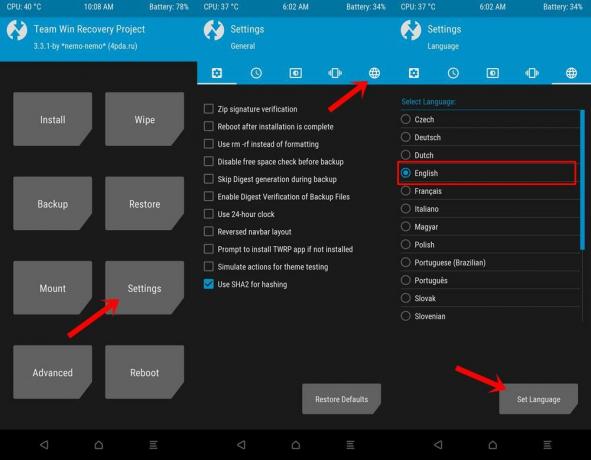
Ändra språk i TWRP - Om du ser logotypen för TWRP-återställning två gånger, inte ett problem. Håll bara volym upp-knappen tills du ser några block. Tryck sedan på Klar > Data (Rensa data), typ JA i det utrymme som tillhandahålls och gör en svep åt höger för att torka av nämnda partition.
- Skriv in koden nedan för att starta om enheten till återställning:
ADB-omstart
Följ nu instruktionerna nedan för att blinka Xiaomi.eu ROM
Steg 3: Installera Xiaomi.eu ROM på Mi CC9e
- Se till att du har laddat ner samma version av Xiaomi.eu ROM som China Developer Edition MIUI ROM som du har blinkat just nu. På den anteckningen är här nedladdningslänken för Xiaomi.eu Developer Edition ROM.
- Om du till exempel har blinkat China Developer Edition MIUI 20.1.16 bör du ladda ner samma version av Xiaomi.eu ROM, som kan hittas här.
- Överför nu den nedladdade ROM-zip-filen till din enhet och starta din enhet till TWRP Recovery.
- Knacka på Installera och bläddra till den Xiaomi.eu ROM-filen. Svep åt höger för att sedan blinka den på din enhet.
- Starta inte om enheten eller stäng av den i det här skedet. Håll det som det är just nu och följ instruktionerna nedan.
Steg 4: Blixt Mi A3 Ported ROM till Mi CC9e
- Ladda ner Verktyget Payload_Dumper till din dator och extrahera den till valfri mapp.
- Ladda ner nu officiell ROM från Xiaomi Mi A3 från länken nedan. Extrahera filen payload.bin från den här ROM-filen till payload_input-mappen i Payload Dumper-verktyget.
Officiell ROM för Xiaomi Mi A3: Full-OTA Rom-nedladdningslänk (Global Edition V10.3.13.0) (Säkerhetsuppdatering för januari 2020)
- Kör nu payload_dumper.exe filen tills kommandofönstret stängs automatiskt. När det väl är gjort, gå över till nyttolast_output mappen och du ska nu se system.img fil som Dumper Tool har extraherat från lager-ROM. Kopiera den här filen till din enhet.
- Starta din enhet till TWRP Recovery och tryck på Klar och skjut för att rensa Data och Cache dela. När det väl är gjort, gå vidare till Installera och tryck på Bild. Detta kommer att göra alla .img-filer synliga på din enhet.
- Välj system.img och välj sedan Systembild alternativ för att flasha den här filen till systempartitionen. Dra en höger svep för att blinka den.
- Slutligen, när systemfilen blinkar, tryck på Klar på TWRP Recovery och skjut för att rensa Data och Cache dela. Följ nu instruktionerna i nästa avsnitt.
Steg 5: Flash Magisk Zip
I allmänhet är det frivilligt att blinka en Magisk-fil, och du gör det bara om du vill rota. Men för att Android One Mi A3 Ported ROM ska fungera framgångsrikt på din Xiaomi Mi CC9e är detta ett måste. Tills och om du inte blinkar Magisk Zip-filen startar inte enheten. '
- Så gå över till Magisk nedladdningssida och ladda ner Magisk v19.4. Blinka inte Magisk v20.x. Om du gör det skulle din enhet vägra att starta.
- Överför denna Magisk v19.4 till din enhet och starta den till TWRP Recovery. Gå över till Installera, välj den nämnda filen och svep åt höger för att blinka den.
- När du har blinkat Magisk kan du rensa Cache och Dalvik Cache, men rensa inte datapartition.
- Slutligen, gå över till Starta om och välj Systemet. Njut av Android One ROM!
Skärmdumpar
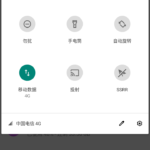
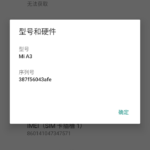
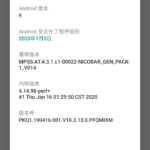

Slutsats
Så med detta avslutar vi guiden om hur du installerar Android One Mi A3 Ported ROM på din Xiaomi Mi CC9e-enhet. Även om stegen är något långa, ändå slutresultaten definitivt kompensera för ansträngningarna. Vilka är dina åsikter om Android One OS som körs på din Mi CC9e-enhet? Släpp dina åsikter i kommentarfältet nedan. På samma anmärkning, om du har frågor om något av ovanstående steg, släpp dem i kommentarerna.

![Så här installerar du lager-ROM på Alcatel 3V 5099D [Flash-fil för fast programvara]](/f/30554e849c858675fe1ed6d4aef5a7b6.jpg?width=288&height=384)

![Hur man installerar lager-ROM på itel P33 [Flash-fil för fast programvara]](/f/6c56001a5c173e40031a80a36e4fb34b.jpg?width=288&height=384)